Windows Script Host merupakan teknologi milik Microsoft yang mampu melakukan scripting, seperti file batch yang mencakup lebih banyak fitur. Scripting yang dilakukan oleh Windows Script Host berjalan atau berlangsung di latar belakang dan berguna untuk memproses data penting di Windows.
Meskipun begitu, di beberapa perangkat, script bisa jadi masih belum aktif. Akibatnya, pengguna perangkat dengan script nonaktif tersebut akan menerima notifikasi eror berupa “Windows Script Host access is disabled on this machine. Contact your administrator for details.”
Jika kamu mendapati notifikasi di atas pada perangkat komputer atau laptopmu, jangan khawatir! Berikut ini ada beberapa tips yang dapat kamu praktikkan untuk mengatasinya.
Melalui Regedit
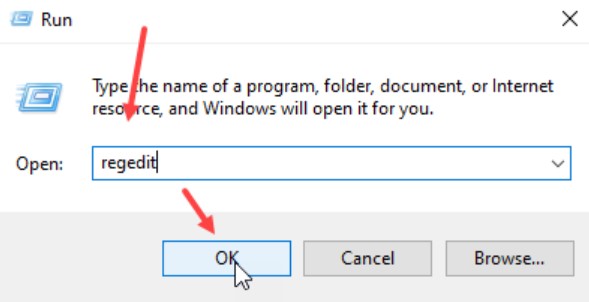
Salah satu cara yang paling dianjurkan untuk mengaktifkan Windows Script Host adalah dengan melalui Regedit. Langkah-langkah yang dapat kamu ikuti adalah sebagai berikut.
- Klik tombol Windows berbarengan dengan R (Windows + R) di keyboard kamu. Kemudian ketik Regedit dan klik ‘OK’.
- Jika sudah klik ‘OK’, maka kamu akan diarahkan ke panel persetujuan memasuki Registry Editor. Klik ‘Yes’, dan muncullah panel Registry Editor.
- Selanjutnya, pilih atau klik ‘HKEY_LOCAL_MACHINE’, lalu klik ‘Software’. Cari dan klik ‘Microsoft’, kemudian klik ‘Windows Script Host’, dan klik ‘Settings’.
- Setelah klik ‘Settings’, maka akan muncul panel yang terdapat kolom ‘Value data’. Jika pada bagian ‘Value data’ tertulis 0 (angka nol), artinya Windows Script Host kamu masih belum diaktifkan. Oleh karena itu, ganti angka 0 tersebut dengan 1 (angka satu) untuk mengaktifkan Windows Script Host.
- Selanjutnya klik ‘OK’, kemudian keluar dari Registry Editor.
Setelah kamu mengikuti langkah-langkah di atas, jangan lupa untuk me-restart komputer atau laptop kamu agar tidak lagi menerima notifikasi “Windows Script Host access is disabled on this machine”.
Melalui Smadav
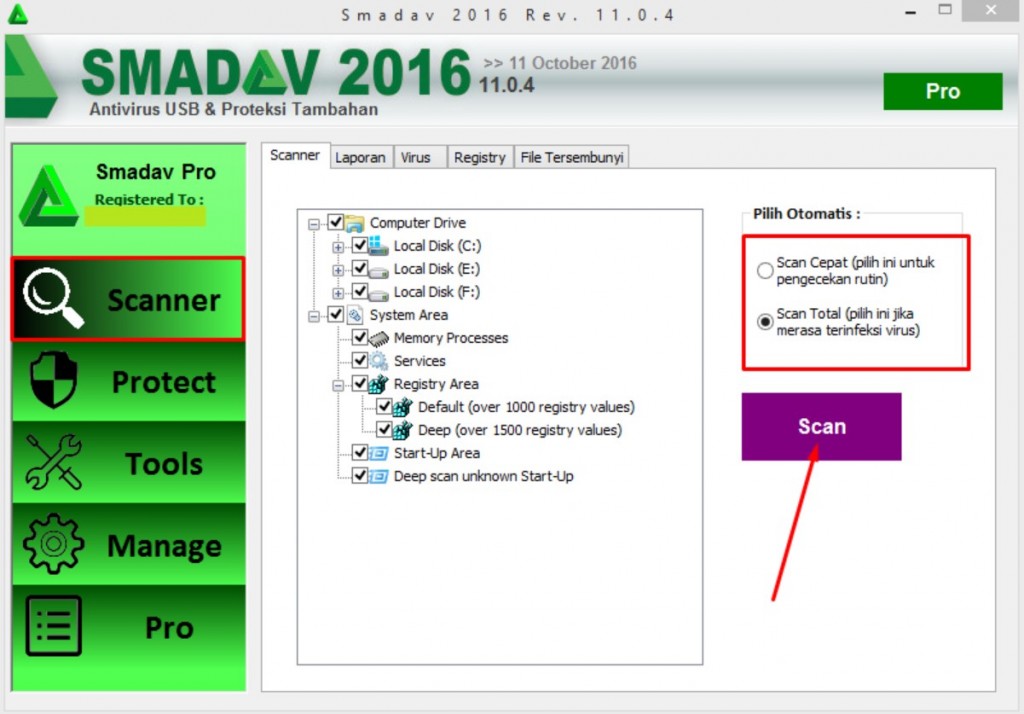
Tidak berfungsinya Windows Script Host dapat juga diakibatkan oleh penggunaan antivirus semacam Smadav. Pada dasarnya, kehadiran antivirus seperti Smadav tidak mengizinkan akses pada Windows Script Host.
Oleh karena itu, apabila kamu pengguna Smadav dan mengalami masalah “Windows Script Host access is disabled on this machine”, langkah-langkah di bawah ini patut kamu simak dan coba.
- Klik ikon ^ yang ada pada pojok kanan layar komputer. Kemudian klik kanan pada ikon Smadav.
- Setelah klik kanan, maka akan muncul beberapa pilihan terkait seperti ‘Allow Script & Macro (Until Restart)’ dan ‘Allow Windows Script & Macro (Forever)’.
Pilihan ‘Allow Script & Macro (Until Restart)’ akan mengaktifkan Windows Script Host sementara, yakni jika komputer di-restart maka Windows Script Host akan kembali tidak aktif.
Sebaliknya, pilihan ‘Allow Windows Script & Macro (Forever)’ akan mengaktifkan Windows Script Host selamanya, hingga kamu tidak perlu bolak-balik menyetel ulang.
- Silakan kamu mengklik ‘Allow Windows Script & Macro (Forever)’ hingga muncul tanda ceklis di sampingnya.
- Selanjutnya, restart komputer atau laptop sebagai langkah akhir untuk mengaktifkan Windows Script Host.
Langkah-langkah di atas hanya bisa dilakukan untuk pengguna Smadav saja. Apabila kamu bukan pengguna Smadav dan masih tetap mendapatkan notifikasi tentang Windows Script Host, cara terakhir berikut ini dapat menjadi alternatif.
Melalui System Configuration
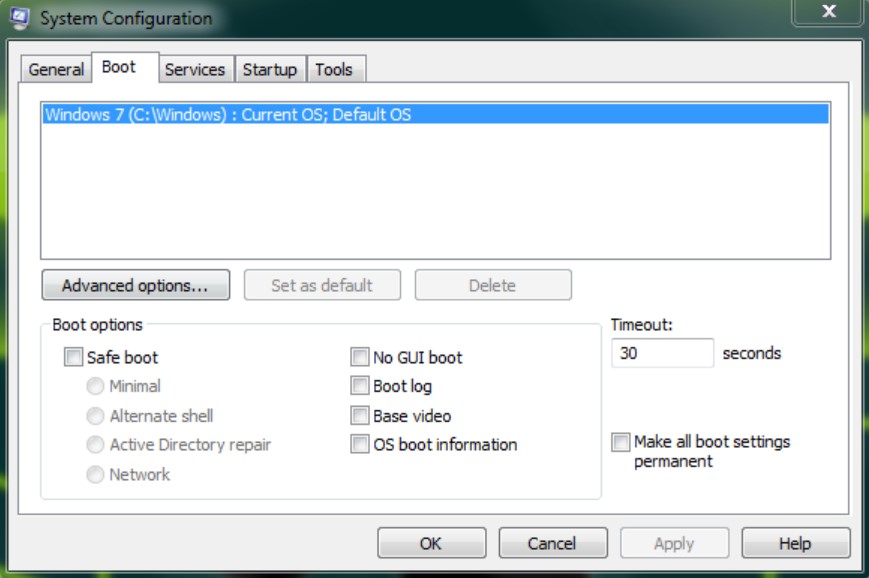
Cara terakhir untuk mengatasi Windows Script Host yang masih nonaktif ini hampir mirip dengan cara pertama, yakni sebagai berikut.
- Klik tombol Windows berbarengan dengan R (Windows + R) di keyboard kamu. Kemudian ketik MSConfig dan klik ‘OK’.
- Jika sudah mengklik ‘OK’, maka kamu akan diarahkan ke panel System Configuration. Selanjutnya, hapus ceklis di bagian ‘Load startup items’.
- Jika sudah, klik tab ‘Services’ dan klik atau ceklis pada bagian kanan bawah yang bertuliskan ‘Hide all Microsoft services’.
- Lalu klik ‘Disable All’ dan terakhir klik ‘OK’.
Sama halnya dengan cara sebelumnya, jangan lupa untuk me-restart komputer atau laptopmu sebagai langkah terakhir untuk mengatasi masalah Windows Script Host.
Itulah tiga cara yang dapat digunakan untuk mengaktifkan Windows Script Host, baik di Windows 11, 10, 8, ataupun 7. Semoga membantu ya!

